夸克网盘关闭桌面通知的方法
时间:2023-01-27 23:50:54作者:极光下载站人气:447
随着使用夸克浏览器的小伙伴越来越多,使用夸克网盘来储存以及分享资源的小伙伴也越来越多。有的小伙伴为了方便自己下载使用夸克网盘分享的文件,会选择在电脑中安装夸克网盘,完成安装之后有的小伙伴会发现自己的桌面上经常会出现夸克网盘的消息弹框,我们该如何关闭这些桌面通知呢。其实很简单,我们只需要进入夸克网盘的设置页面,然后在权限设置选项下将“开启桌面通知”选项取消勾选即可。有的小伙伴可能不清楚具体的操作方法,接下来小编就来和大家分享一下夸克网盘关闭桌面通知的方法。
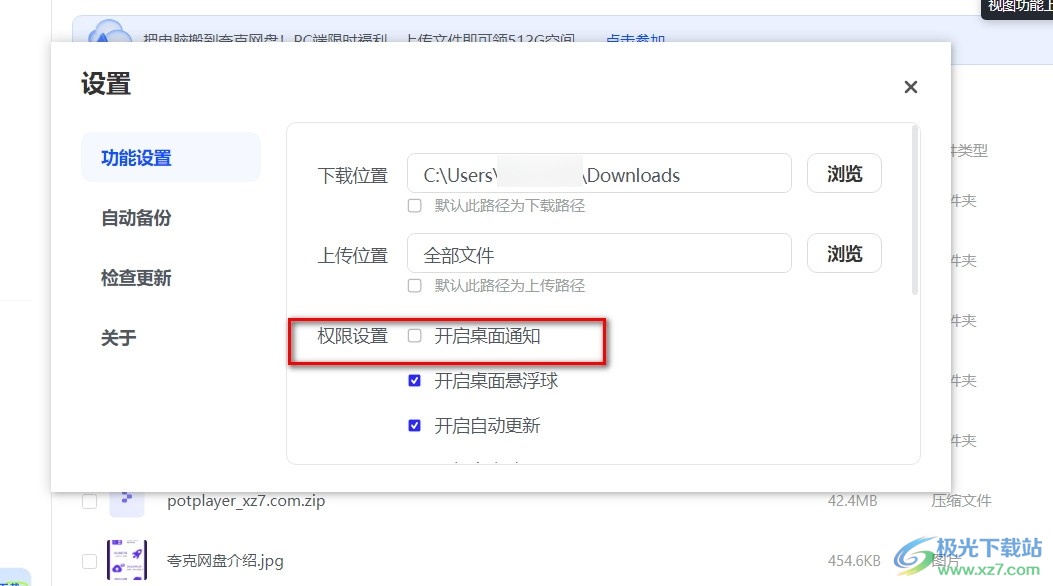
方法步骤
1、第一步,我们先在电脑中打开夸克网盘软件,然后在软件页面右上角找到设置图标,点击打开该图标
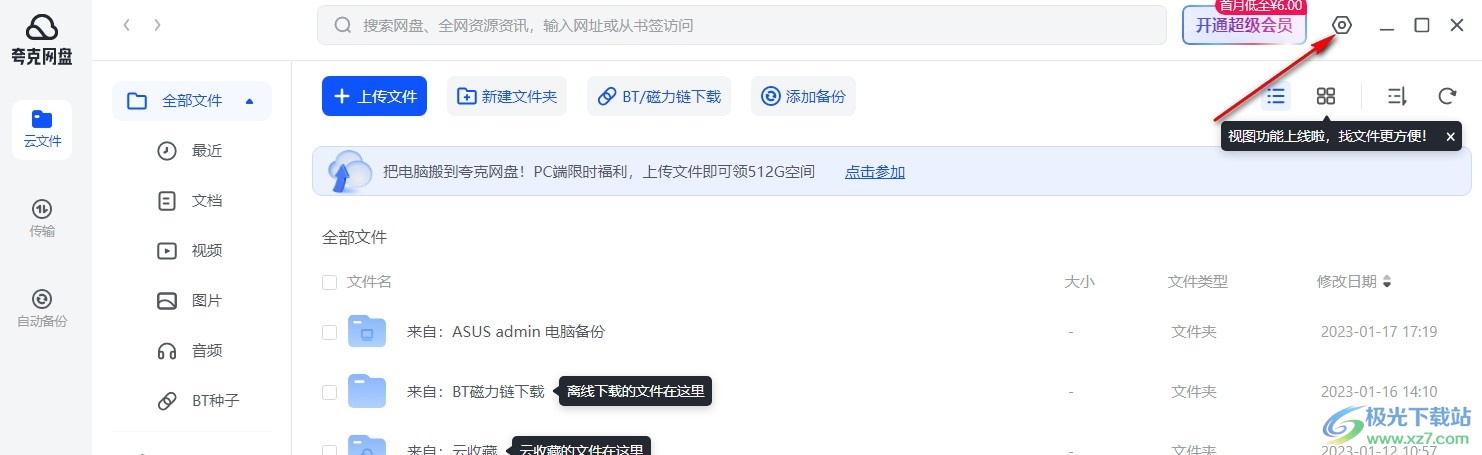
2、第二步,打开设置图标之后,我们在夸克网盘的设置页面中先点击“功能设置”选项,点击该选项之后再在页面中找到“权限设置”选项
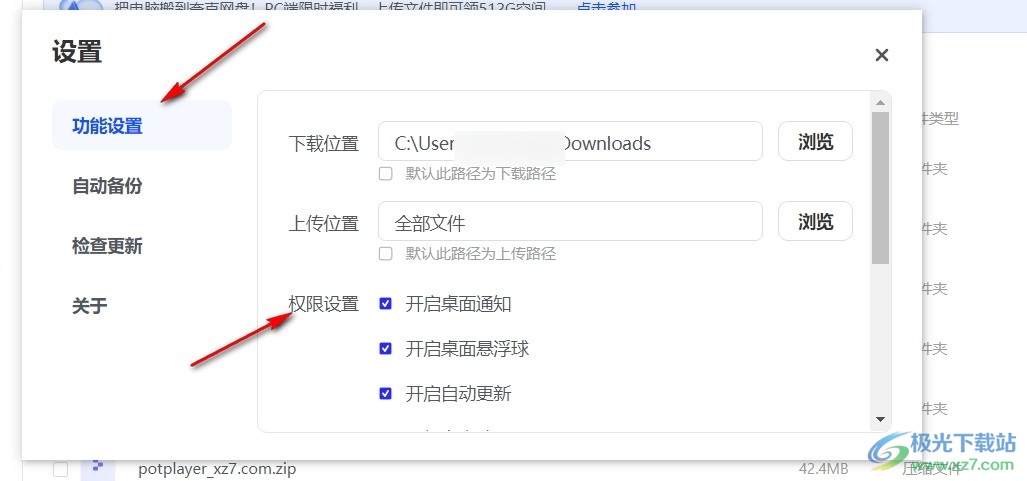
3、第三步,我们在权限设置选项下可以看到“开启桌面通知”选项,该选项当前处于被勾选状态,所以我们的桌面才会经常出现各种通知弹窗
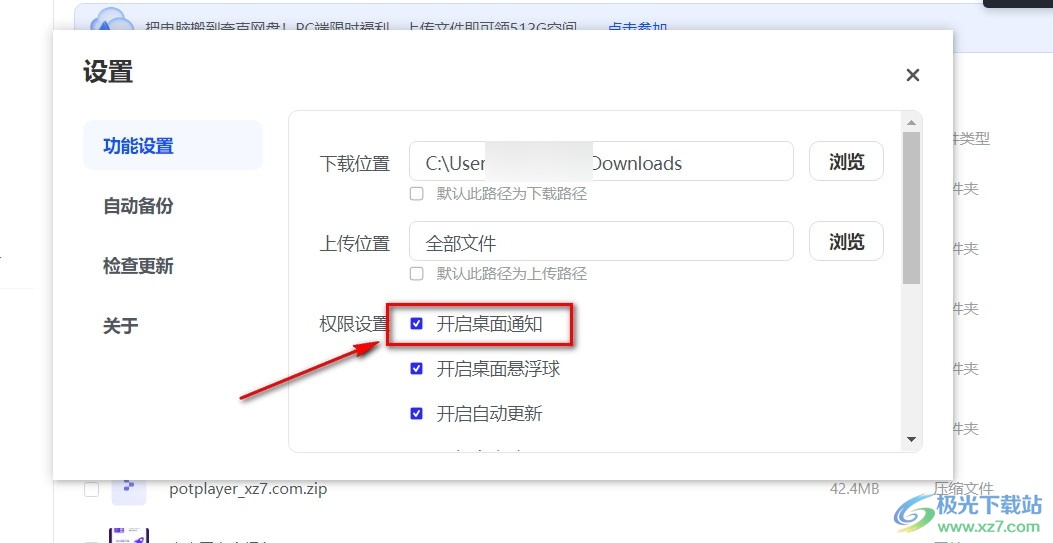
4、第四步,我们将“开启桌面通知”选项取消勾选,将“开启桌面悬浮球”选项也取消勾选,这样我们的桌面上就不会出现有关夸克网盘的图标或是弹框了
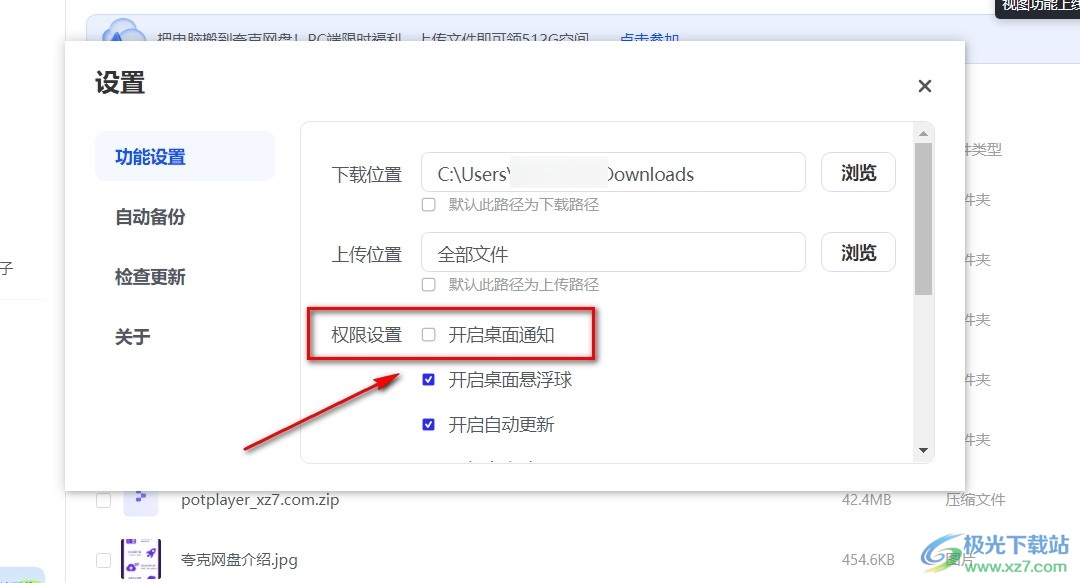
5、第五步,在权限设置页面中,我们还可以选择是否需要开机自启以及自动更新功能,不需要时,我们将这些选项取消勾选即可
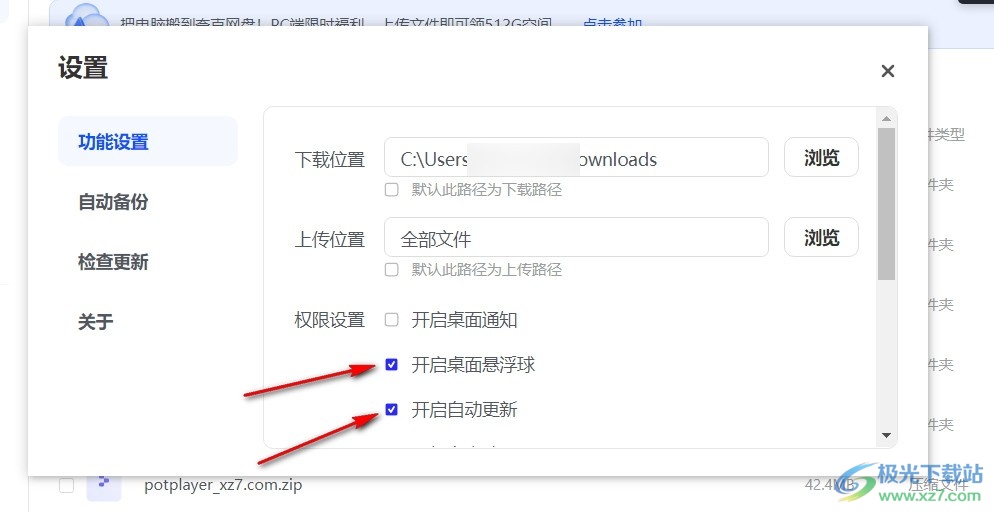
以上就是小编整理总结出的关于夸克网盘关闭桌面通知的方法,我们进入夸克网盘软件页面,然后点击右上角的设置图标,在设置页面中我们找到权限设置选项,再将“开启桌面通知”选项取消勾选即可,感兴趣的小伙伴快去试试吧。
相关推荐
相关下载
热门阅览
- 1百度网盘分享密码暴力破解方法,怎么破解百度网盘加密链接
- 2keyshot6破解安装步骤-keyshot6破解安装教程
- 3apktool手机版使用教程-apktool使用方法
- 4mac版steam怎么设置中文 steam mac版设置中文教程
- 5抖音推荐怎么设置页面?抖音推荐界面重新设置教程
- 6电脑怎么开启VT 如何开启VT的详细教程!
- 7掌上英雄联盟怎么注销账号?掌上英雄联盟怎么退出登录
- 8rar文件怎么打开?如何打开rar格式文件
- 9掌上wegame怎么查别人战绩?掌上wegame怎么看别人英雄联盟战绩
- 10qq邮箱格式怎么写?qq邮箱格式是什么样的以及注册英文邮箱的方法
- 11怎么安装会声会影x7?会声会影x7安装教程
- 12Word文档中轻松实现两行对齐?word文档两行文字怎么对齐?

网友评论